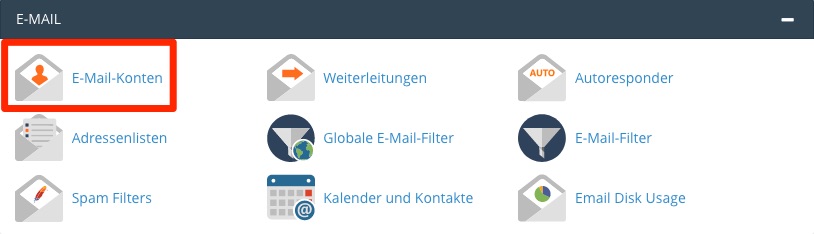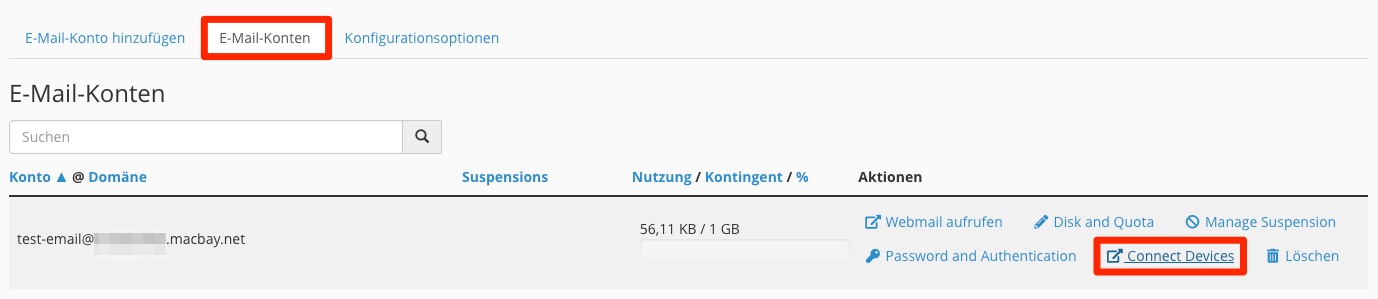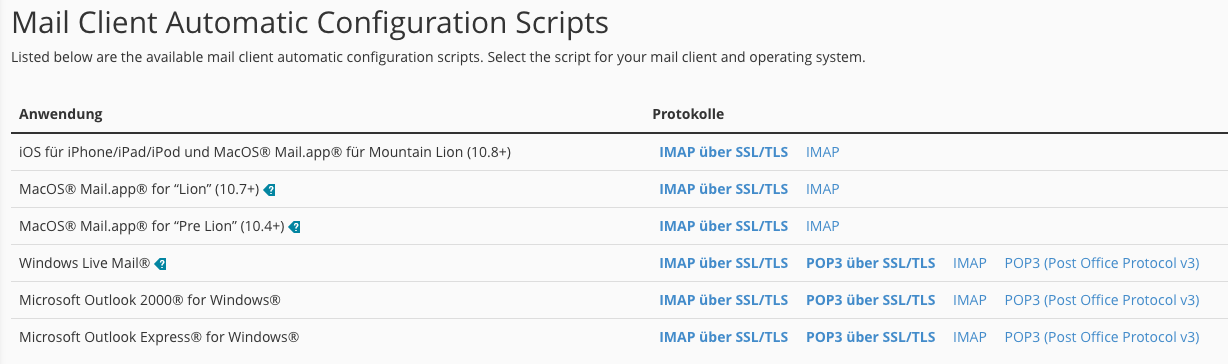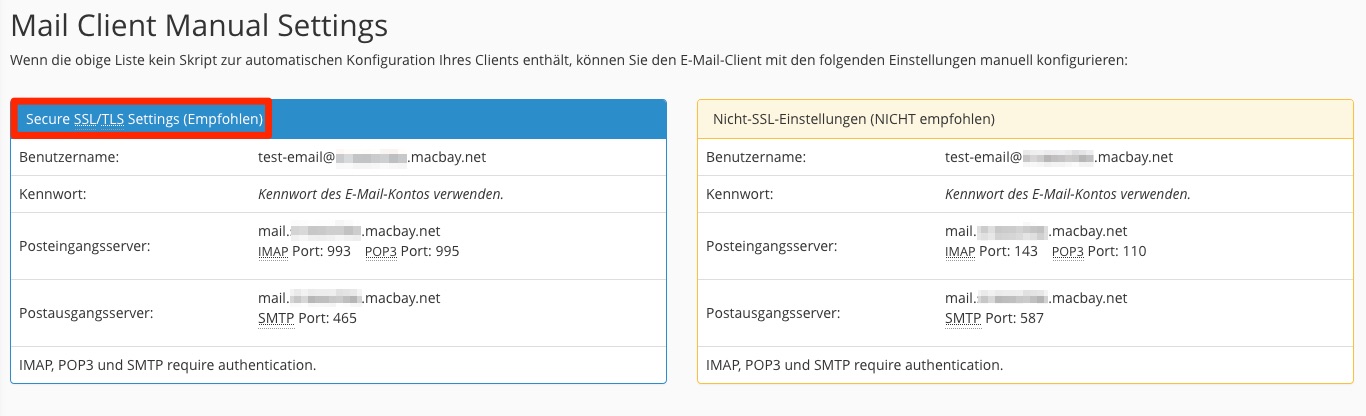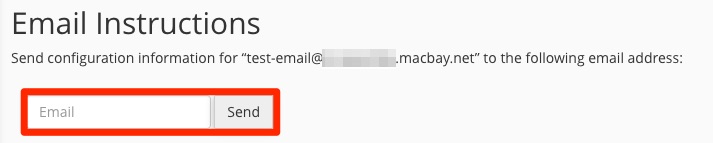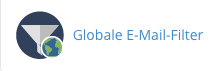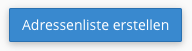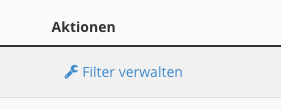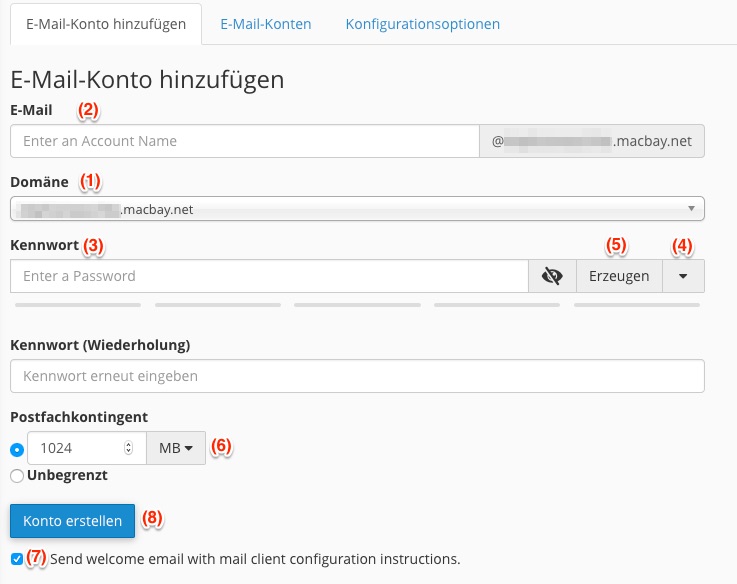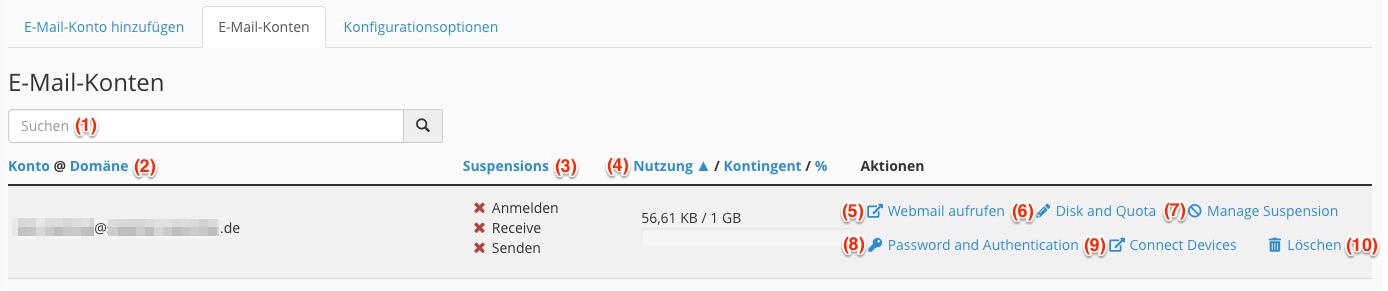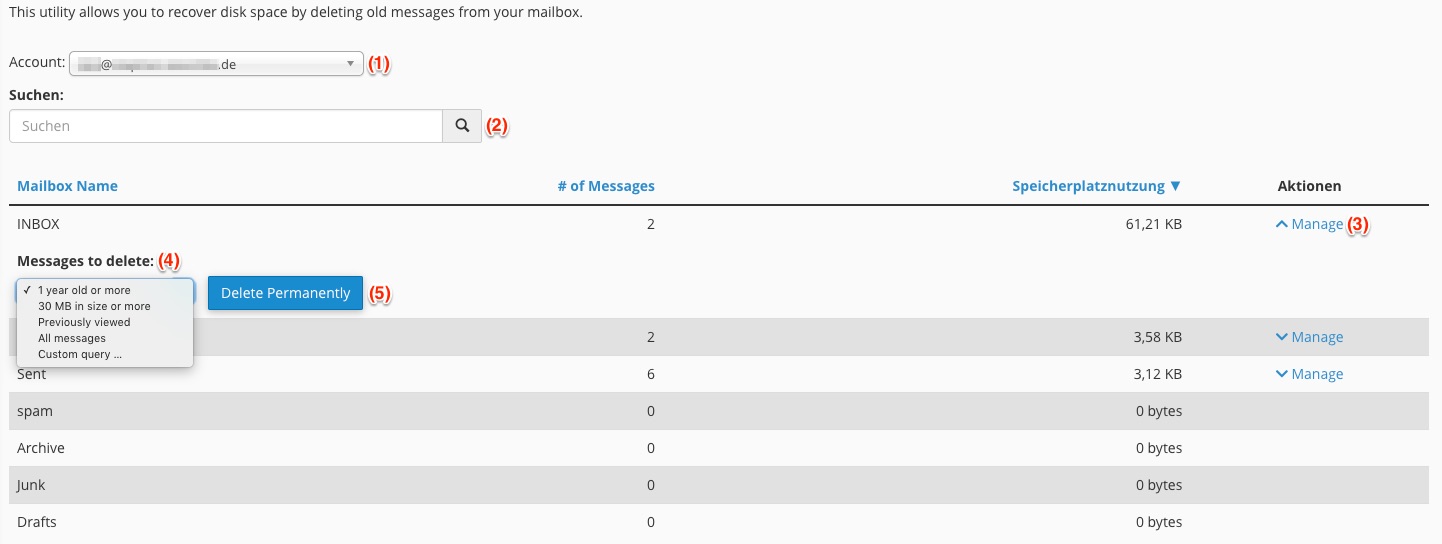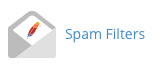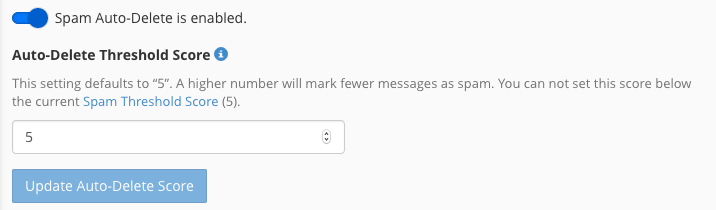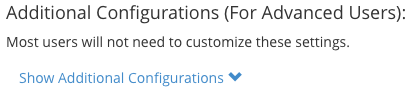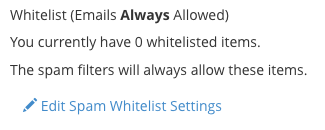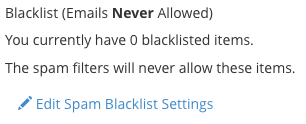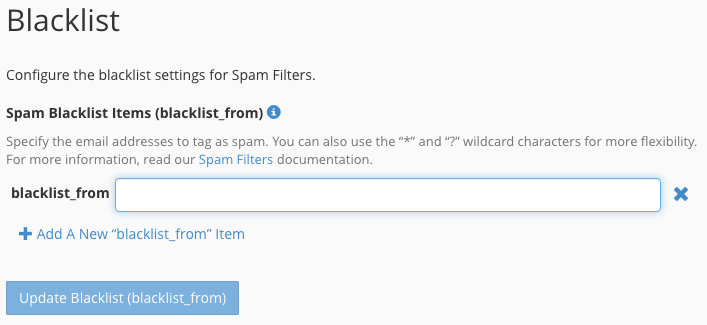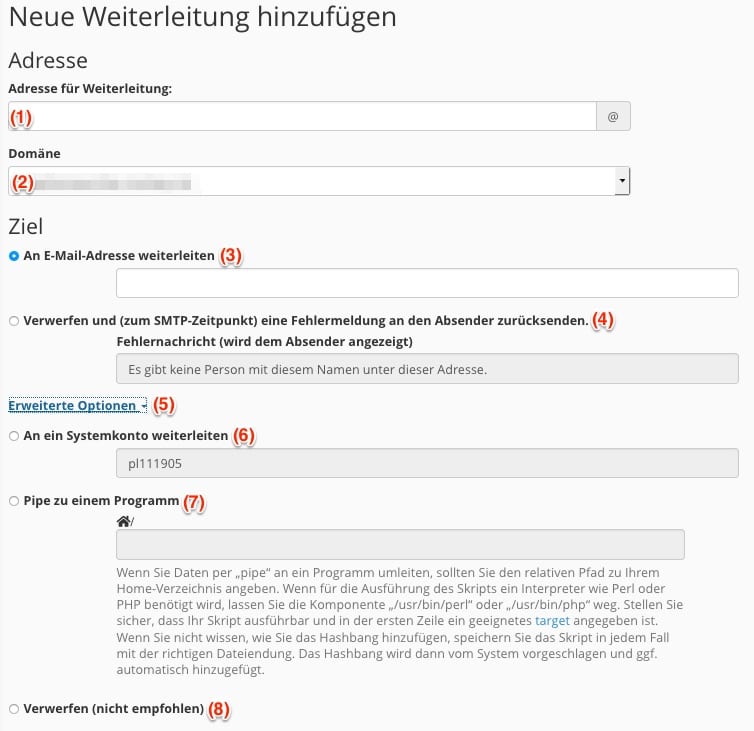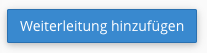Erstellung automatischer Antworten auf eingehende E-Mails (z.B. Abwesenheits-Benachrichtigungen). Eintreffende E-Mails mit einem Spam-Score von 5 oder höher werden nicht automatisch beantwortet. Weiterlesen
Archive
DKIM
DomainKeys Identified Mail
ist eine Methode der E-Mail-Authentifizierung. Hierbei wird Ihrer Ihrer Mails eine Signatur hinzugefügt, die Ihrer Domain zugeordnet ist und bei allen ausgehenden E-Mails genutzt wird
DMARC
Domain-based Message Authentication, Reporting and Conformance
Ist eine Spezifikation um Missbrauch von Mails zu reduzieren indem es festlegt, wie der Empfänger von E-Mails die Authentifizierung durchführen soll.
E-Mail Account
Wir unterscheiden zwischen zwei verschiedenen E-Mail-Account-Arten:
Standard-Mail-Account und Domain-Mail-Account (statt “Account” wird auch “Konto” gesagt, statt “Haupt” auch “Primär”-Mail-Account).
Auf der v3-Plattform bekommt jeder User einen eigenen Standard-Mail-Account entsprechend diesem Schema:
AccountID@username.macbay.net
z.B.
pl123456@mustermensch.macbay.net
Domain-Mail-Accounts sind technisch gesehen Unterkonten des Standard-Mail-Accounts, da dieser der technische Eigentümer der Domain-Mailkonten ist. Daher sollte der Standard-Mail-Account auch nie produktiv genutzt werden.
Weiterführende Informationen finden Sie unter v3-webmail-anleitungen
Email-Client-Konfigurationen und wo sie in v3 zu finden sind
Die notwendigen Parameter zur Einrichtung eines Email-Client (Email-Programm) finden sich im selben Bereich in dem E-Mail-Konten angelegt, verwaltet und gelöscht werden.
Für jedes angelegte E-Mail-Konto finden sich die individuellen Parameter unter dem Menüpunkt “Connect Devices”. Die dort angezeigten Zugangsdaten unterscheiden sich im jeweilige Benutzernamen und den individuellen Mailservern (domainabhängig).
Für Mac-OS und einige Windowsprodukte werden Konfigurationsskripte für das jeweilige E-Mail-Konto zur Verfügung gestellt. Nach Auswahl des Protokolls können die entsprechenden Skripte als gepacktes Archiv (.zip) heruntergeladen werden. Einmal entpackt können diese Skripte per Doppelklick ausgeführt werden.
Für die manuelle Einrichtung des Email-Client (Email-Programm) emfiehlt sich aus Sicherheitsgründen die Variante mit SSL/TLS-Verschlüsselung. Die Namen der Mailserver folgen immer dem selben Prinzip: mail.domainname.tld
Die individuell notwendigen Einstellungen können auch per E-Mail an jedes belibiege E-Mail-Postfach versendet werden.
Email-Filter anlegen – verwalten – löschen > für ALLE Email-Konten
Hier erstellte Filter wirken sich auf ALLE in diesem Account erstellten Email-Konten aus!
Filter können bearbeitet, neu erstellt oder gelöscht werden: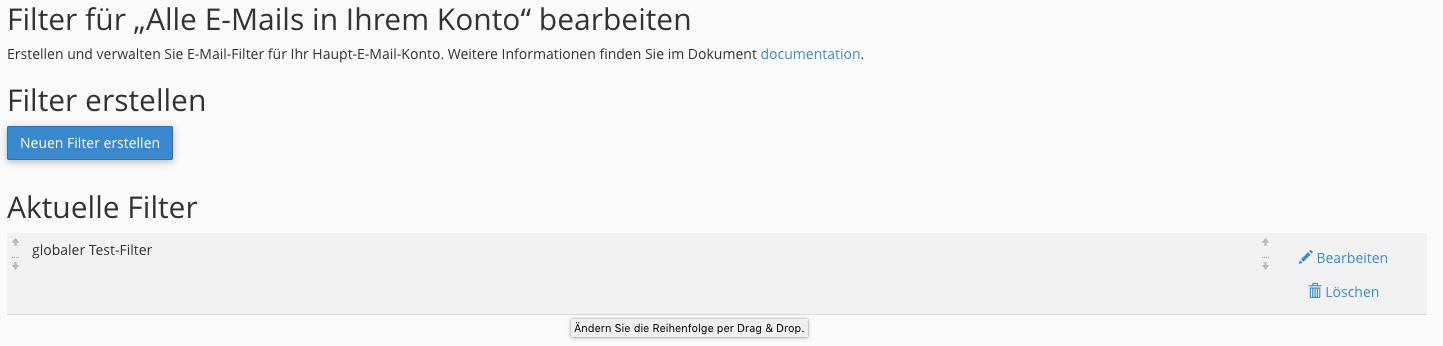
Bearbeitung eines vorhanden oder Erstellung eines neuen Filters: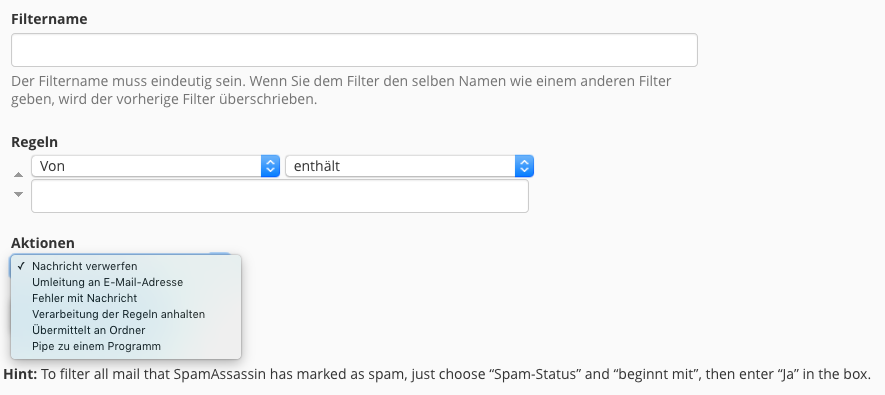
Weitere Filter-Regeln zu einem Filter hinzufügen
Filter mit “Adressleiste erstellen” finalisieren (hier handelt es sich um einen Übersetzungsfehler)
Email-Filter anlegen verwalten löschen > einzelnes Email-Konto
Übersicht aller erstellten Email-Konten: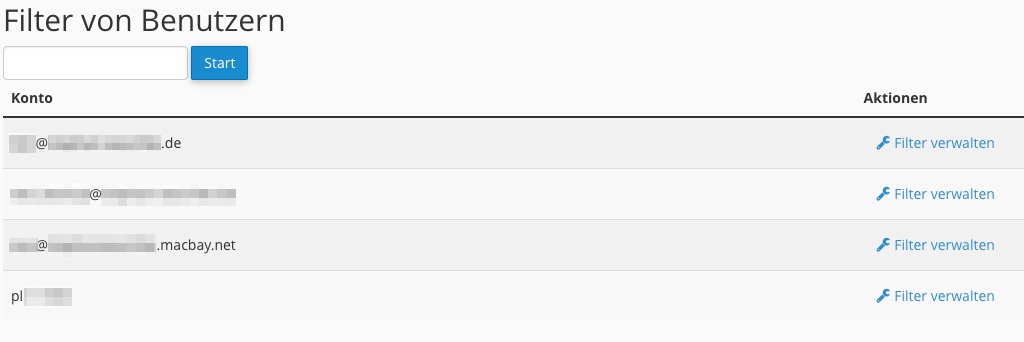
Filter eines spezifischen Email-Kontos verwalten:
Filter können bearbeitet ,neu erstellt oder gelöscht werden: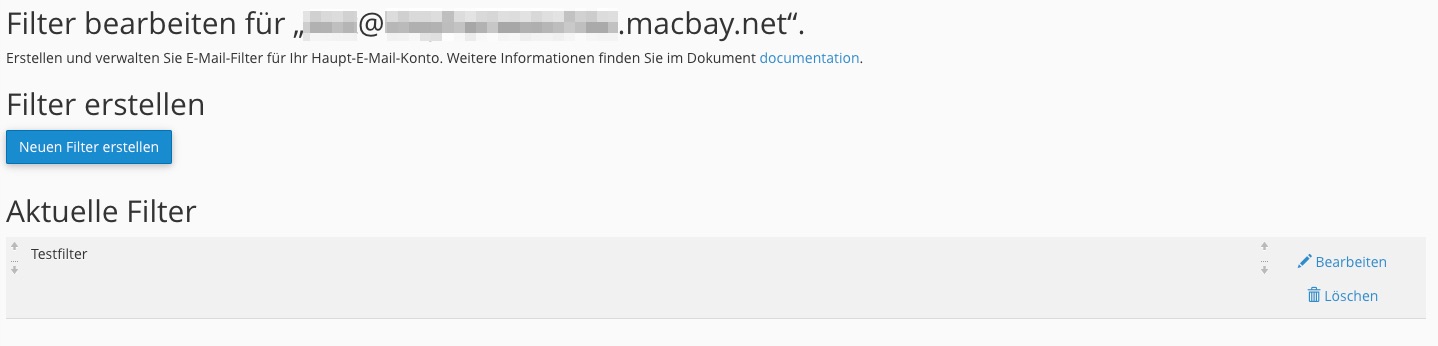
Bearbeitung eines vorhanden oder Erstellung eines neuen Filters: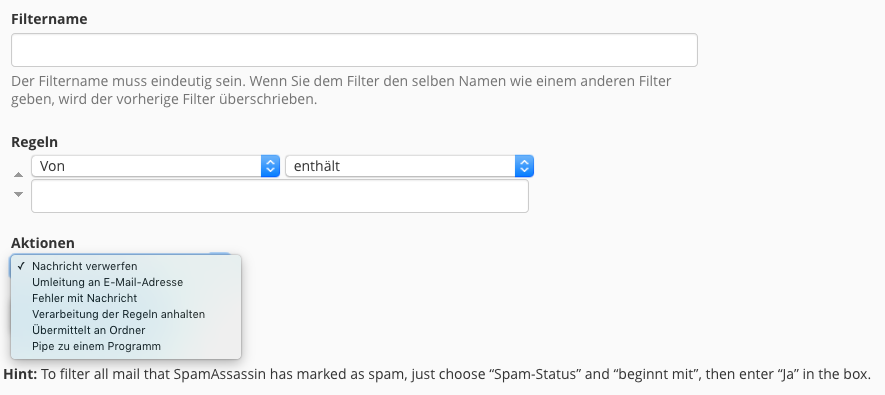
Weitere Filter-Regeln können einem Filter hinzugefügt werden: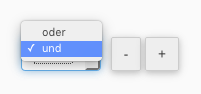
Filter mit “Adressleiste erstellen” finalisieren (hier handelt es sich um einen Übersetzungsfehler):
Greylisting
Greylisting hält Massen-Spam-Mails ab, indem der erste Zustell-Versuch pauschal abgewiesen wird. Das ist insofern sehr effektiv, weil reguläre Mail-Server üblicherweise mehrere Zustellversuche unternehmen, meistens binnen weniger Minuten.
Wenn eine Absender-Domain über einen sogenannten SPF-Eintrag verfügt, wird das Greylisting meist umgangen und die Nachricht direkt zugestellt, bzw. von den anschliessend eingerichteten Mail-Filtern abgearbeitet.
Greylisting ist ein sehr effektives Mittel zur Spam-Abwehr, da ein Großteil der Spam-Mails gar nicht von regulären Mail-Servern aus versendet werden, sondern über kompromittierte Web-Seiten oder -Server.
Auch der BSI empfiehlt die Nutzung von Greylisting aktiv. Eine Beschreibung zum Greylisting finden Sie unter https://de.wikipedia.org/wiki/Greylisting
Neue Email-Konten anlegen – bearbeiten – löschen
Email-Konto neu erstellen
(1) Domain für zu erstellendes Email-Konto auswählen
(2) Name des zukünftigen Email-Kontos wählen
(3) Kennwort händisch eintragen oder hinein kopieren
(4) Parameter für automatische Kennworterstellung festlegen
(5) Kennwort mit festgelegten Parametern erzeugen
(6) Quota festlegen (auch wenn die Eingabe höherer Werte möglich ist erhöht sich dadurch die Gesamtquota nicht)
(7) Zusendung der Parameter zur Einrichtung von Email-Clients
(8) Konto wird mit den gewählten Vorgaben/Quota erzeugt
Email-Konten bearbeiten oder löschen
(1) Suche nach Email-Konto
(2) Sortierung nach Konto- oder Domain-Namen (auf- oder absteigend)
(3) Anzeige der Beschränkungen des jeweiligen Kontos (senden, empfangen, anmelden)
(4) Sortierung nach verbrauchtem Speicher (absolut)/ zugewiesener Quota / verbrauchtem Speicher (% von zugewiesener Quota)
(5) öffnen des Email-Kontos im Webmailer
(6) Speicherkontingent anpassen (Quota zuweisen oder ändern)
(7) Einschränkungen verwalten (anmelden, empfangen, senden)
(8) Kennwort ändern
(9) Konfigurationsparameter für Kontoerstellung in externen Mail-Clients
(10) Emailkonto unwiederbringlich löschen
Quota (Überblick Speicherverbrauch Emailkonten)
Überblick über verwendeten Speicherplatz einzelner E-Mail-Kontos
Sortieren auf-/absteigend nach Ordernamen (Mailbox Name), Anzahl enthaltener E-Mails (# of Messages) und belegtem Speicherplatz (Speicherplatznutzung) möglich
(1) Auswahl des E-Mail-Kontos (zur Auswahl stehen alle eingerichteten E-Mail-Konten)
(2) Suchfeld für E-Mail-Konten (funktioniert nur bei Vorauswahl (Default Account))
(3) Löschung von E-Mails nach zu bestimmenden Kriterien (Manage)
(4) Optionen für die Auswahl zu löschender E-Mails
1 year old or more (1 Jahr alt oder älter)
30 MB in size or more (30MB groß oder größer)
Previously viewed (bereits als gelesen markierte E-Mails)
All messages (alle E-Mails)
Custom query ( benutzerdefinierte Abfrage) https://wiki2.dovecot.org/Tools/Doveadm/SearchQuery
(5) entgültiges Löschen der ausgewählten E-Mails durch Button “Delete Permanently”
Spamfilter aktivieren – konfigurieren – löschen
die Aktivierung und die Einstellungen des Spamfilters betreffen sämtliche erstellten Email-Konten eines Accounts!
Eine Differenzierung zwischen einzelnen Email-Konten ist grundsätzlich nicht möglich. Dies ist zu beachten sollten Email-Konten für andere Personen verwaltet und administriert werden.
Spam Filter aktivieren
In der Grundeinstellung ist der Spamfilter aktiviert und kann auch nicht deaktiviert werden!
Eine Aktivierung des Spamfilters wird farblich markiert (blau)
Der voreingestellte “Spam Threshold Score” beträgt “5“. Dies ist ein mittlerer Wert der dafür sorgt das ein großer Teil der Spam-Emails als solche erkannt und markiert werden, ohne das zuviele Emails fälschlicher Weise als solche klassifiziert werden.
Spam Threshold Score wählen
Je höher dieser Wert gewählt wird (maximal “10“) desto schwächer wird der Filter. Bei einem Wert von “10” werden nur noch wirklich offensichtliche Spam-Emails als solche erkannt. Verringern Sie den Wert, so wird der Spamfilter immer “schärfer” (minimal “1“). Dies erhöht aber auch die Anzahl der sogenannten “false positiv”-Emails, also solcher Emails die fälschlicherweise als Spam eingestuft werden. Mabay empfielt die Einstellung auf “5” (default) zu belassen, da vorgeschaltete globale Spam-Filter offensichtlichen Spam bereits filtern und löschen.
Spam automatisch löschen
in den Grundeinstellungen ist das automatische löschen von Spam deaktiviert
Eine Aktivierung der automatischen Löschung wird farblich markiert (blau). Die Aktivierung betrifft, genau wie die Aktivierung des Spam-Filters, alle eingerichteten Email-Konten.
Die Aktivierung der automatischen Löschung führt zum unwiederruflichen Löschen von entsprechend klassifiziertem Spam.
Automatische Spam-Löschung konfigurieren
In den Einstellungen der automatischen Spam-Löschung können Sie wählen welchen Spam Threshold Score eine Email aufweisen muss um automatisch gelöscht zu werden. Dieser muss zwischen dem von Ihnen gewählten Spam Threshold Score und dem maximalen Wert von “10” liegen. Je höher Sie diesen Wert wählen, desto weniger Spam wird automatisch gelöscht.
Zusäzliche Konfigurationsmöglchkeiten (NUR für erfahrene Nutzer)
Weiße Liste (Whitelist)
Liste von Email-Adressen und Domänen deren Emails niemals als Spam eingestuft werden
Schwarze Liste (Blacklist)
Liste von Email-Adressen und Domänen deren Emails immer als Spam eingestuft werden
Calculated Spam Score Settings
wir raten dringend davon ab Einstellungen in diesem Bereich vorzunehmen!
SPF
SPF ist die Abkürzung für “Sender Policy Framework” und dient dazu, bei der E-Mail-Übertragung zwischen verschiedenen Mail-Servern die Echtheit des Absenders zu verifizieren.
Ein SPF-Eintrag wird im DNS – also dem “Domain Name System” – hinterlegt und teilt beim Eintreffen einer Mail dem Empfänger-Server mit, welche Absender-Adress-Räume erlaubt sind.
In diesem Zusammenhang beschleunigt SPF die Zustellung einer Mail an Server, bei denen per Greylisting normalerweise der jeweils erste Zustell-Versuch abgewiesen wird, da mit einem korrekt gesetzten SPF-Eintrag das Greylisting umschifft werden kann. Gleichzeitig geht mit eben diesen Umstand eine Abschwächung der Spam-Abwehr einher, denn SPF kann natürlich auch von einem Spam-Absender regulär eingesetzt werden. In dem Fall kommen dann weitere Maßnahmen zum tragen, z.B. der Einsatz von SpamAssassin, RBL “Remote Blacklists”, DKIM und DMARC.
Fortsetzung folgt
Weiterleitungen einrichten/verwalten/löschen
Eingerichtete Weiterleitungen bearbeiten und löschen
E-Mail-Weiterleitungen für ein einzelnes E-Mail-Konto oder für alle E-Mail-Konten einer Domain einrichten
Weiterleitung für ein E-Mail-Konto hinzufügen:
(1) E-Mail-Kontennamen eingeben
(2) Domäne auswählen
Sie können jetzt entweder eine E-Mailadresse für die Weitereitung angeben oder andere Option wählen (nur eine Auswahl ist möglich)
(3) An E-Mailadresse weiterleiten (Weiterleitungsadresse angeben)
(4) Löschung der eingehenden E-Mail mit Fehlermeldung an den Absender (individuell zu gestalten)
(5) Erweiterte Optionen (nicht empfohlen):
(6) An ein Systemkonto weiterleiten (was bedeutet das?)
(7) Pipe zu einem Programm (E-Mail wird an ein anderes Programm weitergeleitet und dort verarbeitet)
(8) Verwerfen (E-Mail wird ohne Information für den Absender gelöscht)
mit Button “Weiterleitung hinzufügen” finalisieren
Weiterleitung für ALLE E-Mail-Konten einer Domain hinzufügen:
(1) Domäne auswählen
(2) Weiterleitungsziel in Form einer E-Mail-Adresse angeben
mit Button “Domänenweiterleitung hinzufügen” finalisieren